Эти шаги ниже показывают общий процесс публикации игры в магазинах приложений через UDP.
-
Создание игры в консоли UDP.
- Ввод сведений об игре на консоли UDP.
- Определение поддерживаемых языков.
-
Внедрите UDP в свой проект Unity .
- Установите пакет.
- Свяжите свой проект с клиентом UDP.
- Инициализировать UDP SDK.
- Реализовать IAP (если применимо).
- Внедрение проверки лицензии для премиальных игр (необязательно).
-
Создайте и протестируйте свою игра
- Создайте свою игру APKФормат пакета Android, выводимый Unity. APK автоматически развертывается на вашем устройстве, когда вы выбираете «Файл» > «Сборка и запуск». Подробнее
См. в Словарь. - Убедитесь, что все ваши продукты IAP перечислены в консоли UDP (если применимо).
- Протестируйте свою игру в песочнице.
- Создайте свою игру APKФормат пакета Android, выводимый Unity. APK автоматически развертывается на вашем устройстве, когда вы выбираете «Файл» > «Сборка и запуск». Подробнее
- Загрузите APK-файл игры в консоль UDP.
- Завершите работу со страницей информации об игре в консоли UDP.
- Убедитесь, что тестирование прошло успешно.
- Загрузите закрытый ключ подписи приложения.
- Установите дополнительную цену (если применимо).
- Локализируйте информацию об игре для дополнительных языков (если применимо).
- Выпустите свою игру на UDP.
- Опубликуйте свою игру в магазинах.
На изображении ниже показан общий рабочий процесс.
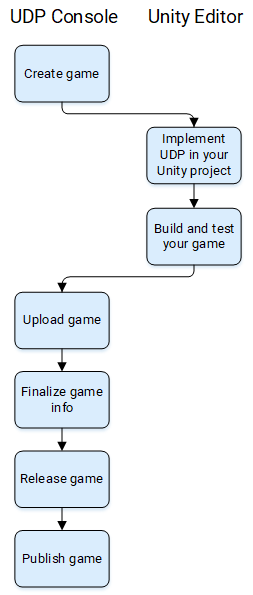
Создание игры в консоли UDP
Чтобы создать новую игру в консоли UDP:
- На вкладке "Мои игры" выберите Добавить игру.
- Добавьте название для своей игры и выберите Создать новую игру.
Откроется страница с информацией об игре. - Выберите Сохранить.
Это минимум, необходимый для создания новой игры в консоли UDP. Следующим шагом будет введение информации об игре.
Когда вы создаете новую игру в UDP-консоли, она генерирует UDP-клиент и идентификатор UDP-клиента. Вы должны связать UDP-клиент к вашей игре в редакторе Unity.
Ввод информации об игре на консоли UDP
Чтобы изменить информацию об игре на консоли UDP:
- На вкладке "Мои игры" выберите карточку своей игры.
- На странице информации об игре выберите РЕДАКТИРОВАТЬ ИНФОРМАЦИЮ, чтобы войти в режим редактирования.
- Обновите информацию об игре. Узнайте больше о требованиях для страницы с информацией об игре.
Чтобы заполнить эту информацию, вы также можете импортировать метаданные из Google Play.
- Обновите информацию об игре. Узнайте больше о требованиях для страницы с информацией об игре.
- Чтобы сохранить изменения, выберите СОХРАНИТЬ. Чтобы отменить изменения, выберите ОТМЕНА.
Если вы собираетесь предоставлять описания для своей игры на нескольких языках, добавьте поддерживаемые языки в консоли UDP. В противном случае внедрите UDP в свой проект.
Добавление поддерживаемых языков
Когда вы добавляете язык на страницу информации об игре, информация копируется из версии по умолчанию. Поэтому, чтобы уменьшить дублирование работы, добавьте как можно больше информации в версию по умолчанию, прежде чем добавлять дополнительные языки. Чтобы добавить языки:
- На странице информации об игре выберите ИЗМЕНИТЬ ИНФОРМАЦИЮ.
- В раскрывающемся списке языков выберите Управление языками.
- Выберите языки, которые вы хотите поддерживать, и нажмите Сохранить.
- На странице информации об игре выберите Сохранить.
Если вы будете использовать функцию массового импорта для импорта продуктов IAP, включая описания на нескольких языках, вам следует сначала добавить языки в консоли UDP. В противном случае описания IAP для этих языков не будут импортированы.
Внедрение UDP в ваш проект
Следуйте инструкциям по начать работу с пакетом UDP. Сюда входят:
- Установите пакет UDP.
- Свяжите свой проект с существующим идентификатором клиента UDP.
- Инициализировать SDK.
- Если применимо, внедрите в игру код для:
- Внутри покупок
- Премиум-игры


